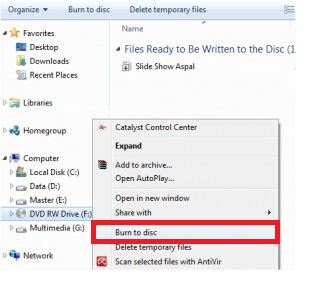Bagi anda yang baru menggunakan komputer atau laptop sudah pasti bingung bagaimana cara burning CD/DVD. Tidak jarang juga bagi anda yang sudah mahir menggunakannya pun sering kerepotan dalam proses burning CD/DVD. Bagaimana tidak, misalnya Nero aplikasi yang sering digunakan untuk proses burning CD/DVD belum terinstall dalam komputer dan laptop anda. Untuk mencari aplikasi ini tentu harus download dulu, tapi lagi-lagi koneksi internetnya bermasalah atau ada saja hal-hal yang membuat anda jadi terhambat. Dalam keadaan seperti ini anda jangan panik dulu, sekarang kita akan membahas atau bagaimana cara burning CD/DVD tanpa bantuan software nero atau sejenisnya. Karena sebenarnya tanpa bantuan aplikasi nero pun anda tetap bisa ngeburning data ke CD/DVD dengan cara menggunakan aplikasi bawaan windows yang sudah tersedia pada semua versi windows.
Cara Burning CD/DVD Tanpa Menggunakan Software
- Pertama anda siapkan data apa saja yang akan anda backup.
- Masukan CD/DVD kosong ke dvdroomnya.
- Pindahkan dengan cara di copy pastekan file – file yang akan di backup ke drive CD/DVD
- Terakhir anda klik kanan tepat di drive CD/DVDnya lalu pilih burn to disc dan tunggu sampai proses selesai, contoh lihat gambar
Catatan : periksa terlebih dahulu ukuran file nya jangan sampai melebihi kapasitas CD/DVDnya
=========
=========
Cara Burning File Kenis ISO Image
Apakah anda mempunyai file jenis iso atau file yang gambarnya kaya kepingan CD/DVD? Nah anda juga bisa langsung ngeburningnya tanpa aplikasi, karena file jenis tersebut sudah di bungkus untuk di burn ke CD/DVD. Dijelaskan di tuntor.com anda juga bisa membuatnya dengan aplikasi ultra iso sendiri, dengan cara anda mengumpulkan semua file yang akan anda burning lalu anda bungkus dengan menggunakan software ultra iso.
Langkah – langkah burning iso image yaitu sebagai berikut :
- Anda siapkan CD/DVD kosong lalu masukan ke dvdrom
- Klik kanan pada file iso yang akan anda burning, contoh nya file iso windows 7 atau 8 dll.
- Lalu anda pilih open with dan klik pada windows disc image burner, contoh lihat gambar
- Setelah itu anda pilih bagian Disc burner nya sesuai dengan letak drive nya, kalo laptop saya itu letak nya di DVD R Drive (E:), setiap drive di komputer atau di laptop anda bisa saja berbeda ataupun sama.
- Lalu ceklis verify disc after burning.
- Terakhir anda klik tombol burn, lalu tunggu proses hingga selesai.
Sekian dulu artikel tentang Cara Burning CD/DVD Tanpa Menggunakan Software semoga bermanfaat dan membantu anda para pembaca, terima kasih.
Referensi : tuntor.com